UniConverter Guía de Usuario
-
A Comenzar
-
Video Convertidor
- Convertir DVD a Cualquier Formato
- Agregar Archivos Multimedia
- Convertir Video de Videocámara
- Convertir Video para iPhone/iPad/Android
- Convertir Video para Redes Sociales
- Convertir Video desde iOS y Android
- Convertir Video a Cualquier Formato
- Convertir Video a Audio
- Silenciar Videos
- Agregar Audio a Video
- Convertir Videos a Cualquier Formato
-
Audio Convertidor
-
Video Compresor
-
Descargador
-
Grabador de Pantalla
-
Fusionador
-
DVD Grabador
-
Reproducir Video
-
Editar Video
-
Caja de Herramienta
- Imagen Convertidor | Wondershare UniConverter
- Creador de GIF | Wondershare UniConverter
- Corregir Metadatos de Video | Wondershare UniConverter
- Grabador de CD | Wondershare UniConverter
- Convertir CD a MP3 | Wondershare UniConverter
- Convertir Video a VR | Wondershare UniConverter
- Transferir video / audio a un dispositivo iOS
- Transferir Video / Audio a un Dispositivo Android
- Editor de subtítulos | Wondershare UniConverter
- Recortadora Inteligente
- Editor de Marca de Agua
- Eliminador de Fondos - Cómo eliminar el fondo de la imagene fácilmente
- Auto Reframe Video | Wondershare UniConverter
- Retrato de AI | Wondershare UniConverter
- Intro & Outro | Wondershare UniConverter
- Cambiador de voz | Wondershare UniConverter para Windows
- Eliminador de Ruido | Wondershare UniConverter para Windows
- Removedor de Voces| Wondershare UniConverter para Windows
- Estabilización de Video | Wondershare UniConverter para Windows
- Eliminar marca de agua | Wondershare UniConverter para Windows
- Detección de escenas | Wondershare UniConverter para Windows
- Resaltado automático | Wondershare UniConverter para Windows
- Creador de miniaturas IA | Wondershare UniConverter para Windows
- Traductor de subtítulos con IA | Wondershare UniConverter para Windows
- Texto a voz | Wondershare UniConverter para Windows
- Generador de guiones con IA | Wondershare UniConverter para Windows
- Mejorador de imagen IA | Wondershare UniConverter para Windows
- Mejorador de videos con IA | Wondershare UniConverter para Windows
- Habilitar la aceleración de NVIDIA | Tutorial de instalación del controlador gráfico de NVIDIA en Windows
Preguntas Frecuentes
Video/Audio Soluciones
Cómo utilizar la estabilización de video
La estabilización de video es una técnica utilizada para reducir el movimiento no deseado en las secuencias causado por movimientos de cámara temblorosos, vibraciones o panorámicas rápidas, con el objetivo de conseguir videos más fluidos y agradables a la vista compensando estos movimientos durante la filmación o en la posproducción. Esta guía te mostrará cómo estabilizar video en 3 sencillos pasos con la estabilización de video UniConverter.
Paso 1 Inicia Wondershare UniConverter y elige Estabilización de video.
Ejecuta el software Wondershare instalado en tu sistema. En la lista de las principales funciones compatibles de la interfaz principal, selecciona Herramientas > Estabilización de video.
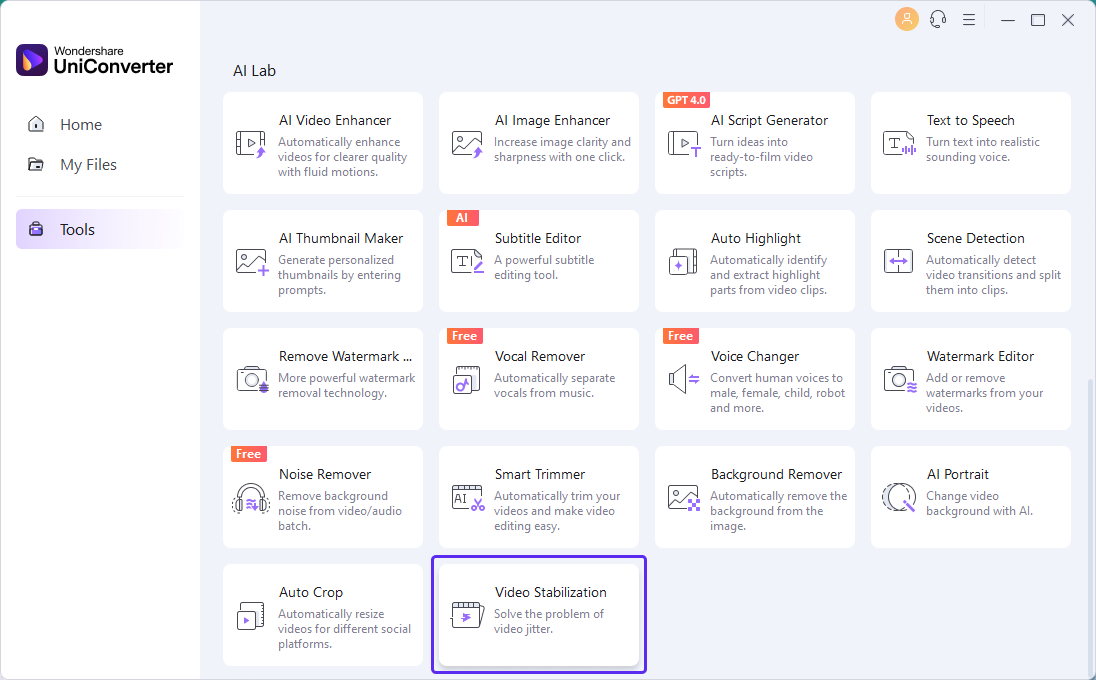
Paso 2 Añadir archivos de video a Estabilización de video.
Se abrirá una nueva ventana. Haz clic en el icono + en la interfaz, y abrirás el explorador de archivos para seleccionar los archivos de video de tu computadora. Una vez que hayas añadido un archivo de video, UniConverter lo analizará automáticamente.
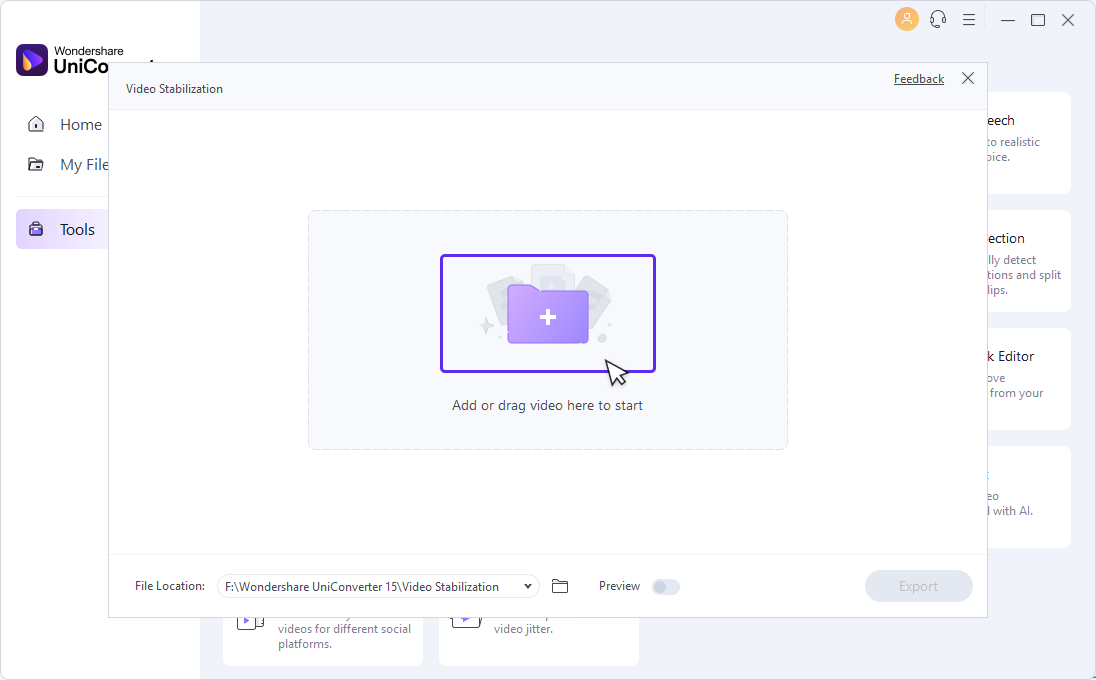
Paso 3 Ajusta la configuración para estabilizar el video
Cuando finalice el análisis, puedes cambiar el nivel de la escala de recorte arrastrando el control deslizante para reducir el movimiento del video. En Edge Processing, también puedes cambiar los bordes del video estabilizado seleccionando Reflejar, Mosaico, Extender o Ninguno.
Haz clic en el botón situado junto a Vista previa para activar el modo de vista previa. Puedes previsualizar el resultado en el Reproductor hasta que estés satisfecho. A continuación, haz clic en Exportar para exportar el video final.
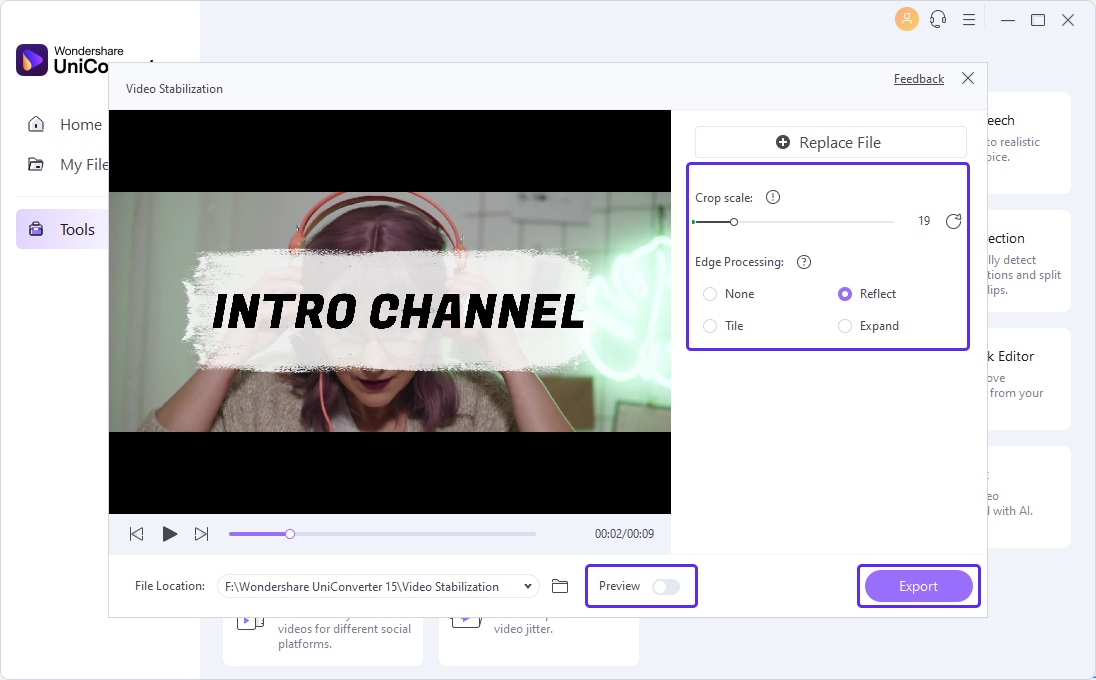
Más Informaciones Útiles
Tu caja de herramientas de video completa